空间管理
您可以创建独立的工作空间,让多人在同一时间、同一空间内进行协同工作,实现资源共享和集中式管理。
新建协同空间
- 登录协同平台。
- 左侧目录选择“团队协同空间”。
- 单击“新建协同空间”。
- 在“新建空间”弹出框中,输入名称和描述,并上传空间封面。
图1 新建空间
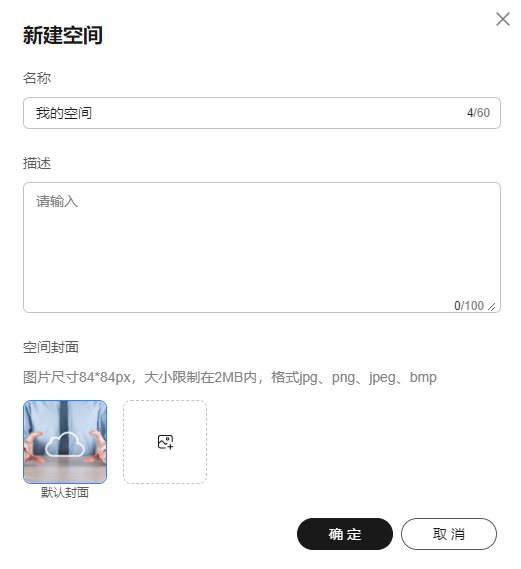
- 单击“确定”。
更多操作
空间创建完成后,您和空间其他成员还可以进行以下操作。各角色操作权限请参考空间角色权限说明。
操作名称 |
操作步骤 |
|---|---|
成员管理 |
单击空间卡片右下角的,添加空间成员、设置成员空间角色等。具体操作请参见成员管理。 |
变更拥有者 |
|
设置为默认空间 |
|
编辑 |
|
查看详情 |
单击空间卡片右下角的“更多 > 查看详情”,可以查看空间详细信息,包括名称、已使用量、已加入人数/可容纳总人数、描述和缩略图。 |
查看成员 |
单击空间卡片右下角的“更多 > 查看成员”,可以查看已加入空间的成员信息,包括姓名、手机/邮箱、部门和角色。 |
退出空间 |
|
解散空间 |
|










